 Das machen die Regler und Funktionen im Bereich Farbe der KI-gestützten Fotosoftware Radiant Photo im erweiterten Modus.
Das machen die Regler und Funktionen im Bereich Farbe der KI-gestützten Fotosoftware Radiant Photo im erweiterten Modus.
Mit dem hier auch günstig über Rabattcode erhältlichen Radiant Photo hat das Unternehmen Radiant Imaging Labs bekanntermaßen ein Bildbearbeitungsprogramm mit künstlicher Intelligenz auf den Markt gebracht, welches praktisch immer perfekte Fotos schon nach dem Laden der Bilder präsentiert. Das ist super, wenn die Fotooptimierung schnell gehen soll. Soll doch einmal nachkorrigiert werden oder sind individuellere Ergebnisse gewünscht, bietet der erweiterte Modus von Radiant Photo unter anderem im Bereich Farbe, viele Möglichkeiten, die im Folgenden näher betrachtet werden.
Inhaltsverzeichnis:
- Standardisierte Arbeiten überlässt man der künstlichen Intelligenz
- Mit künstlicher Intelligenz verarbeitete Fotos haben keine Seele?
- Die Bereiche Color Grading und Erweiterter Modus in Radiant Photo
- Kostenlose Testversion und Rabattcode für Radiant Photo
- Der Farbkontrast im Bereich Farbe von Radiant Photo
- Mit der Farbtreue unechte in echte Farben umwandeln
- Brillanz zum Sättigen blasser Farbbereiche ohne Übersättigen
- Farbtönung korrigieren zur automatischen Entfernung von Farbstichen
- Himmelsfarben mit Farbton Himmel verbessern
- Farbton Laub für intensive Töne in Grün, Gold und Braun
- Simulierte Farbfilter für Kameras mit dem Korrekturfilter
- Fazit zur Farbe im erweiterten Modus von Radiant Photo
Standardisierte Arbeiten überlässt man der künstlichen Intelligenz

Künstliche Intelligenz hält in immer mehr Bereiche des Lebens Einzug und man würde auf jede Menge Zeitersparnis und Komfort verzichten, wenn man die KI, wie sie beispielsweise in Radiant Photo werkelt, nicht auch bei der Fotobearbeitung und Bildoptimierung zum Zuge kommen lassen würde. Schließlich muss man sich das Leben als Bildbearbeiter und Fotograf nicht unnötig schwer machen. Standardisierte Arbeiten überlässt man der künstlichen Intelligenz und kann dann alle Energie in kreative Gestaltungen und in mehr Fotografie stecken.
Mit künstlicher Intelligenz verarbeitete Fotos haben keine Seele?
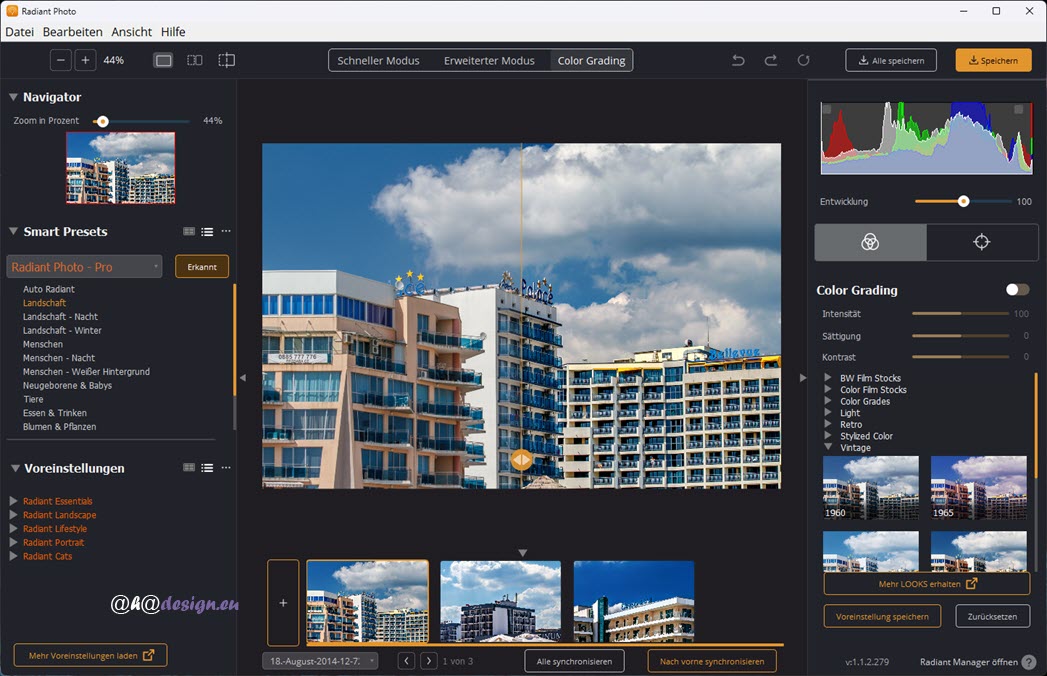
Manchmal wird dagegen gehalten, dass mit künstlicher Intelligenz verarbeitete Fotos keine Seele hätten und alle Bilder mehr oder weniger gleich aussehen würden. Nun, wer sich einmal die Resultate ansieht, die Radiant Photo zu Tage fördert, wird sich dieser Meinung sicher nicht anschließen wollen. Die KI von Radiant Photo berücksichtigt jedes einzelne Foto und sogar jedes Pixel. So ist Radiant Photo bei der Aufteilung in verschiedene Genres sehr treffsicher, auf genau die dann die passenden Algorithmen angewendet werden.
Die Bereiche Color Grading und Erweiterter Modus in Radiant Photo
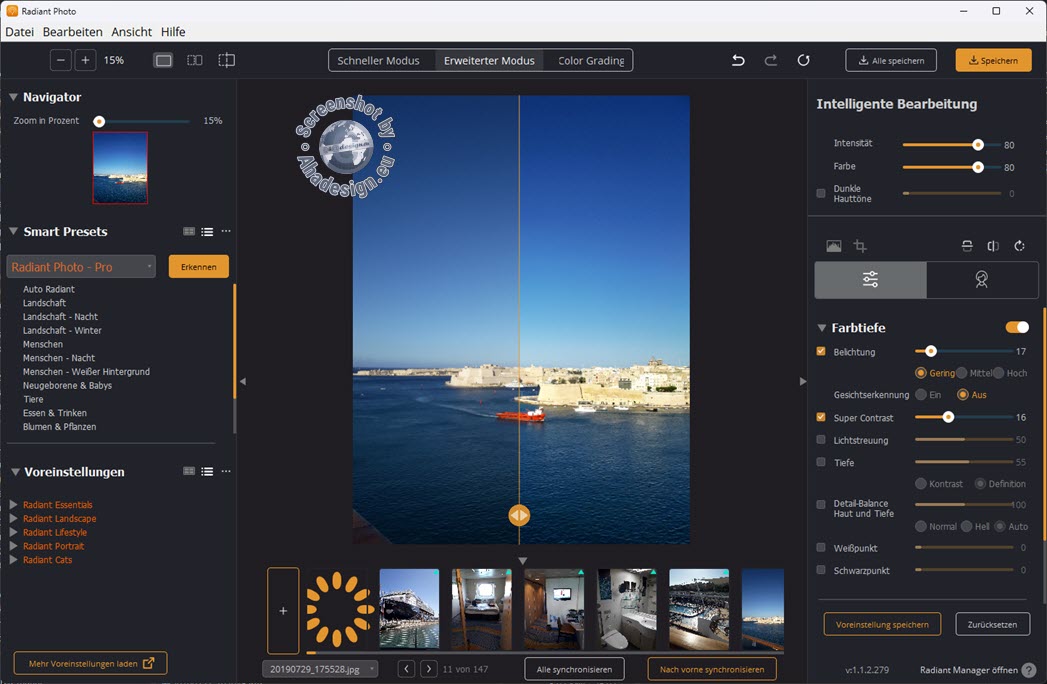
Prinzipiell ist es also nicht nötig, noch selbst tätig zu werden, um Fotos zu verbessern. Dennoch könnte mal ein Bild zu bunt oder zu kontrastreich sein oder es soll sich bewusst von herkömmlichen Ergebnissen unterscheiden. Hierfür bietet Radiant Photo dann die Bereiche Color Grading und Erweiterter Modus. Um letzteren und genauer, um den Bereich Farbe geht es hier. Die Bereiche Farbtiefe und Details wurden hier bereits behandelt, was nachgeschlagen werden kann unter „Radiant Photo - Mehr Schärfe für Fotos ohne Bildrauschen“ und „Radiant Photo Test - Die Farbtiefe im erweiterten Modus“.
Weitere interessante Berichte zu Radiant Photo:
- Radiant Photo - Fotos perfekt optimiert - Wie dann weiter?
- Radiant Photo KI-gestützte Bildbearbeitung im großen Test
- Radiant Photo - Fotooptimierung mit Smart Presets und KI
Kostenlose Testversion und Rabattcode für Radiant Photo

Bevor es zum Test mit den Features im Bereich Farbe geht, hier noch der Hinweis auf die ebenfalls über den unten angegebenen Link zum Download verfügbare, kostenlose Testversion von Radiant Photo sowie auf unseren exklusiven Rabattcode AHADESIGN, mit dem der smarte Fotoeditor 10 Prozent günstiger ist. Einfach in das Bestellformular eintragen und bares Geld sparen.
Hier zu Radiant Photo mit Toolkit zum günstigsten Preis
Das Angebot beinhaltet neben der Einzelanwendung für macOS und Windows die Plugins für Adobe Photoshop, Adobe Lightroom Classic und Corel PaintShop Pro. Das Toolkit für Radiant Photo ist ebenfalls inklusive. Mit dem Radiant Toolkit erhält man zusätzlich eine sechsmonatige Software-Updategarantie, die dann insgesamt 18 Monate beträgt, jeden Monat einen Gutschein im Wert von 15 USD (180 USD im Jahr) für Presets und Looks nach Wahl im Radiant Marktplatz sowie Zugang zu speziellen Webinaren in der Radiant Photo Collective Community.
Der Farbkontrast im Bereich Farbe von Radiant Photo

Natürlich wird zunächst in der oberen Leiste der erweiterte Modus aktiviert. Daraufhin füllt sich die rechte Seitenleiste mit wesentlich mehr Werkzeugen und Funktionen. Alles was dort bereits aktiviert und eingestellt ist, hat die künstliche Intelligenz von Radiant Photo gemacht. Das muss natürlich nicht so bleiben und kann beliebig abgeändert werden. Außerdem können diverse weitere Features in Anspruch genommen werden. Um fortfolgend die Auswirkungen der jeweiligen Funktionen zu sehen, zeigt die obere Abbildung das Vergleichsbild zwischen Originalfoto und automatischer Anpassung durch Radiant Photo. An diesem eigentlich schon fertigen Ergebnis, ist nichts zu mäkeln. Aber sehen wir uns an, was sich wie noch verändern lässt.
Es empfiehlt sich meistens, Einstellungen zuerst im Bereich Farbton vorzunehmen und danach im Bereich Farbe weiterzumachen. Der oberste Regler für den Farbkontrast kann von 1 bis 200 eingestellt werden. In der Regel ist bereits ein Wert vorgegeben, den die KI ermittelt hat. Je weiter der Regler nach rechts gezogen wird, desto härter werden die Farbkontraste und entsprechend dunkler die Bildbereiche. Im folgenden Beispiel ist ein übertriebener Wert von 100 eingestellt.

So würde man das wohl nicht belassen. Aber ein Wert von etwa 10 ist bei diesem Motiv durchaus interessant, wobei es auch immer darauf ankommt, wo und für was das Bild veröffentlicht werden soll. Um auch bei extremeren Einstellungen immer die echten Farben des Bildes beizubehalten, berücksichtigt Radiant Photo jeden einzelnen Farbkanal. Wie bei allen Werkzeugen in Radiant Photo, kann man nicht wirklich etwas kaputt machen, höchstens über Gebühr übertreiben, was aber dann auch Geschmacksache ist. Nachfolgend noch das Beispiel mit dem Wert 10.

Mit der Farbtreue unechte in echte Farben umwandeln

Sollten Töne in Blau und Violett zum Beispiel verzerrt und die Kamera nicht in der Lage gewesen sein, alle Farben aufzunehmen, hilft der Regler Farbtreue. Auch fehlende Farben werden so neu zugeordnet. Radiant Imaging Labs sprechen davon, dass unechte in echte Farben umgewandelt werden, so wie man sie bei der Aufnahme wirklich gesehen hat. Tatsächlich erhält man vollere, tiefere Farben und Bildbereiche werden auch hier umso dunkler, je weiter der Regler nach rechts bewegt wird. Unter dem Schieberegler befinden sich die Optionen Standard für die Wiedergabe des kompletten Farbspektrums und Lebhaft für eine noch stärkere Farbintensivierung mit höherem Kontrast. Obere Abbildung zeigt die Option Lebhaft bei einem Wert von 75, was im echten Leben natürlich wieder zu übertrieben ist.
Brillanz zum Sättigen blasser Farbbereiche ohne Übersättigen

Die Brillanz in Radiant Photo ist eigenlich nichts anderes, als der Regler Dynamik in Adobe Lightroom und diversen anderen RAW-Konvertern und Bildbearbeitungsprogrammen. Es werden damit zu blasse Farbbereiche gesättigt und bereits gesättigte Bildbereiche außen vor gelassen, wobei diese so nicht übersättigt werden. Ein kleiner Wert ist anzuraten, aber natürlich kann man es hier ebenfalls übertreiben und ein quietschbuntes Bild erzeugen, wie das sehr überzogene Beispiel in der oberen Abbildung mit dem höchsten Wert von 100 zeigt.
Farbtönung korrigieren zur automatischen Entfernung von Farbstichen

Auch die Korrektur der Farbtönung in Radiant Photo ist ein automatischer Prozess, der in der Stärke geregelt werden kann. Es gibt viele Situationen wie künstliches Licht usw. bei denen zuviel Rot, Grün oder Blau oder auch eine Kombination aus diesen Farben, übermäßig aufgenommen werden. Farbstiche entstehen, die dann mit dem Werkzeug Farbtönung korrigieren beseitigt werden. Das Werkzeug erkennt automatisch eine Farbtönung, sofern überhaupt eine vorhanden ist. Gibt es keine Farbtönung, kann das Werkzeug gar nicht verwendet werden. Der Regler lässt sich von 0 bis 100 aufziehen. Zudem kann über ein Aufklappmenü zwischen den Vorgaben Minimum, Standard, Stärker und Maximum gewählt werden. Trotz meist eher filigranen Auswirkungen, verbessert sich der Look eines Bildes teils ganz enorm.
Himmelsfarben mit Farbton Himmel verbessern

Anders als man vielleicht vermuten würde, wirkt sich Farbton Himmel nicht nur auf den Himmel, sondern auf das gesamte Bild aus. Über ein DropDown-Menü können verschiedene Vorgaben wie Königsblau, Himmelblau, Aquamarinblau, Dämmerung, Nachthimmel und Sonnenuntergang genutzt werden, die ganz unterschiedliche Wirkungen bringen. Farbton Himmel eignet sich beispielsweise auch für das hier verwendete Foto mit seinen Pools sehr gut. Vor allem bläuliche Farben werden verstärkt und wenn es zum Motiv passt, erhält man ein tiefer wirkendes, sattes Foto. Wie bei eigentlich allen Werkzeugen in Radiant Photo, sind moderate Werte auch hier eine gute Wahl. Absichtlich zeigt die obere Abbildung wieder ein übertriebenes und mit Nachthimmel nicht wirklich passendes Beispiel.
Farbton Laub für intensive Töne in Grün, Gold und Braun

Für Farbton Laub gilt das gleiche Prinzip, wie für Farbton Himmel, nur dass hier nicht Blautöne, sondern Töne in Grün, Gold und Braun zum Zuge kommen. Auch Farbton Laub wirkt sich mehr oder weniger auf das komplette Bild aus. Eine Maskierung durch Radiant Photo findet nicht statt. Mit Farbton Laub können Gräser, Bäume, Büsche usw. knackig und frisch oder auch eher neutral gestaltet werden. Ein Unterschied ist, dass es einen zweiten Schieberegler und ein zweites Aufklappmenü gibt, welches Mahagoni, Sienna gebrannt, Herbst, Tonerde und Sepia bietet.
Simulierte Farbfilter für Kameras mit dem Korrekturfilter

In früheren Zeiten waren Farbfilter recht beliebt, die auf das Objektiv geschraubt wurden und das Motiv entsprechend eingefärbt haben. Längst wird sowas hauptsächlich in der digitalen Bildbearbeitung gemacht. Mit dem Korrekturfilter hat auch Radiant Photo solche Farbfilter an Bord. Geboten werden die Kategorien Farbe mit Blau, Cyan, Magenta, Orange usw. und Korrektur für kalte und warme Farben. Der Farbfilter eignet sich neben besonderen Bildlooks unter anderem auch dafür, Farben und Belichtung zu verbessern oder Farbstiche zu korrigieren. Mit den verfügbaren Looks in Radiant Photo dürfte man meist bessere Resultate erzielen. Allerdings kann der Korrekturfilter diese Looks unterstützen und intensivieren. Obige Abbildung zeigt den Orangefilter mit dem höchsten Wert von 200.
Fazit zur Farbe im erweiterten Modus von Radiant Photo
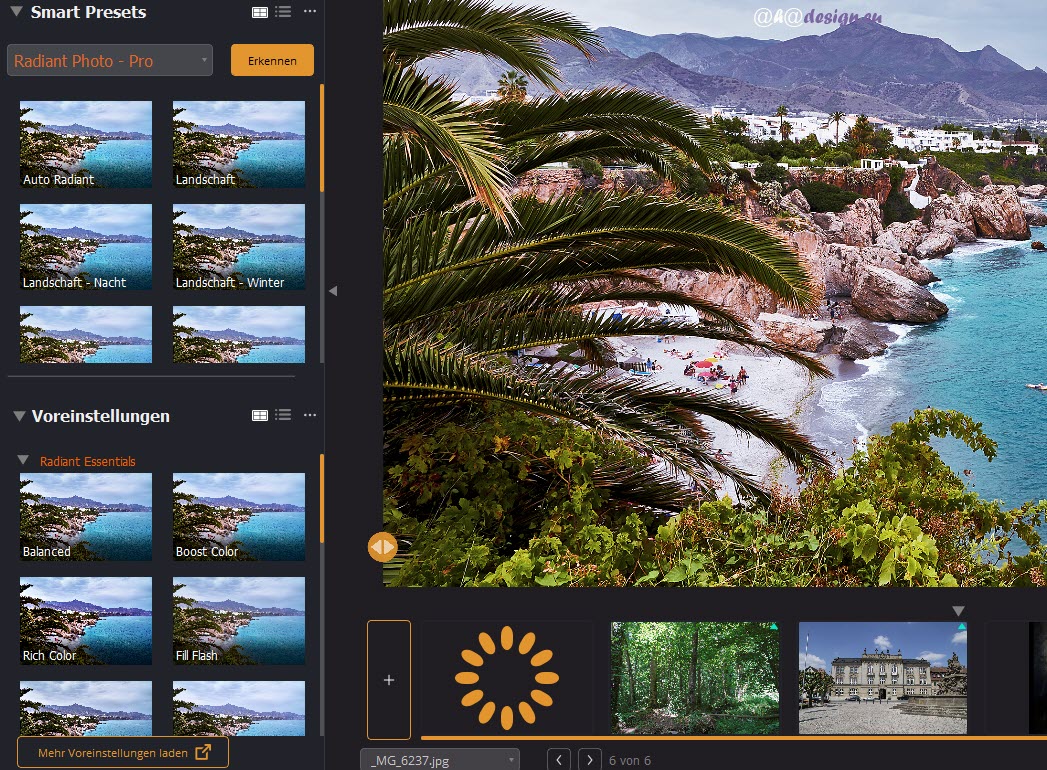
Die Farbe im erweiterten Modus von Radiant Photo bietet wie jeder Bereich des smarten Fotoeditors, sehr einfach zu bedienende Werkzeuge, die garantiert niemanden überfordern. Natürlich liegt das auch an der künstlichen Intelligenz, die für fast jedes Tool zum Einsatz kommt. Es braucht immer nur die Intensität geregelt und eventuell Voreinstellungen gewählt werden. Trotzdem ist es nicht ganz unwichtig zu wissen, wie die jeweiligen Funktionen arbeiten, auch um voraussehen zu können, was wirklich passiert, wenn man an einem Regler zieht. Für besondere Bildlooks und individuelle Fotos sind die Farbtools super. Wer den eigentlich geringen Aufwand im erweiterten Modus von Radiant Photo trotzdem scheut, macht aber auch nichts falsch, denn die KI leistet generell einen mehr als zufriedenstellenden Job, egal um welche Art von Foto es sich handelt und egal, ob Bilder im RAW-Format oder im Bitmap-Format geladen werden.





